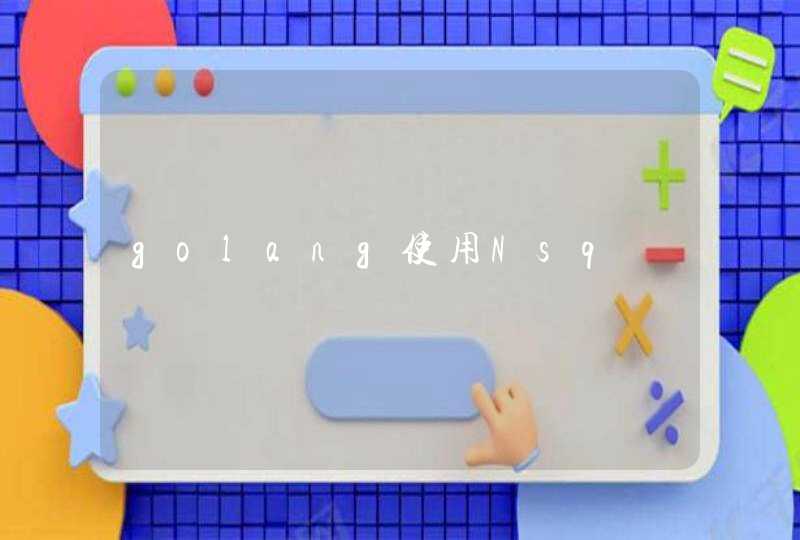解决手机连接电脑如何查看照片的步骤如下:
1.首先把手机用数据线和电脑连接,打开我的电脑,找到手机的名称。
2.在上面点击鼠标右键,选择打开选项。
3.这时进入手机存储器,会有SD卡存储和内存两个文件夹,确认照片所在的文件夹。
4.点开其中一个,找到"DCIM"文件夹,双击进入。
5.找到“Camera”文件夹,双击进入。
6.在这个文件夹里面就可以找到你要找的照片了。这样就解决了手机连接电脑如何查看照片的问题了。
不同的手机品牌方法是不一样的,以华为安卓手机为例,用数据线一头插在电脑的USB接口上,另一头连接手机,然后手机上面就会出现USB连接方式让你选择:【传输照片】、【传输文件 】、【仅充电】,如果要找图片,就在【传输照片】后面的图圈上用手指点一下。然后在电脑上打开【我的电脑】,找到显示手机名称和型号的文件夹,点击打开,会出现一个名为【内部存储】的文件夹,双击打开,有两个文件夹,一个【DCIM】文件夹,另一个是【Pictures】,打开【Pictures】,就可以在里面找到你想要找的图片了。
另外还有一些手机是需要安装第三方手机助手软件才可以把图片上传到电脑上面去,如在你的电脑上安装豌豆荚、91手机助手等第三方手机助手工具,打开我们的安卓智能手机的USB调试,然后连接电脑,打开豌豆荚等手机助手,这些软件会自动识别我们的手机,并安装相应的驱动。